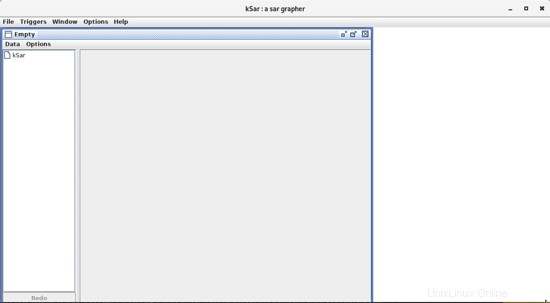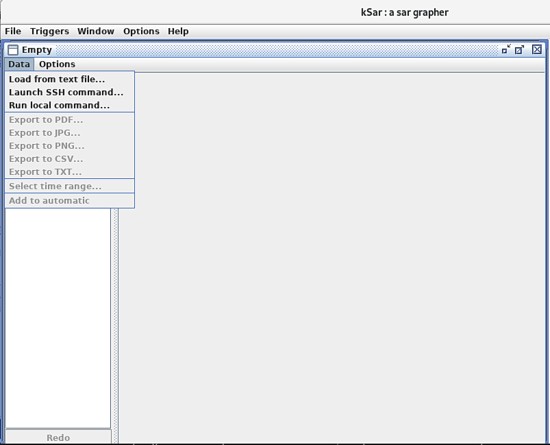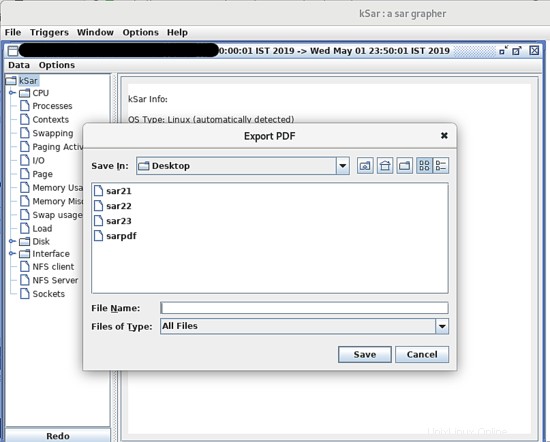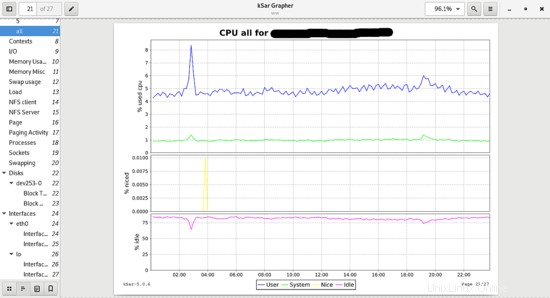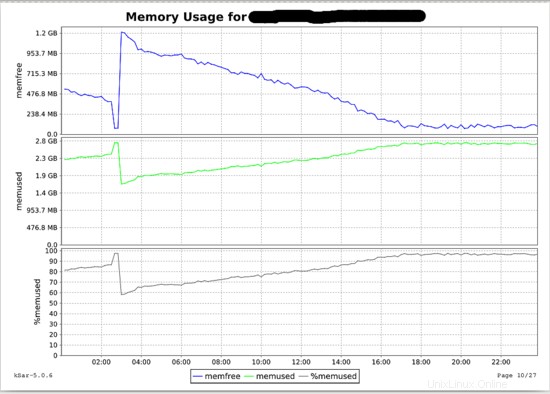Ce tutoriel se concentre sur l'installation et la configuration des puissants utilitaires sar et ksar sur CentOS, Debian et Ubuntu et montre comment créer automatiquement des rapports PDF en utilisant un simple script shell pour une surveillance quotidienne facile de l'utilisation des ressources du serveur.
Partie 1 :Installation du logiciel de surveillance SAR
SAR signifie rapports d'activité du système. SAR est l'outil léger de surveillance du système en temps réel. Il peut donner le rapport d'utilisation des ressources du serveur selon nos besoins. Il donne une sortie sur un terminal par défaut et il stocke également des informations au jour le jour. Ce sera donc un utilitaire très pratique et puissant pour les administrateurs système.
SAR peut être installé dans n'importe quelle version de Linux. Il fait partie des packages sysstat.
Installer et configurer SAR
Pour Debian/Ubuntu
# sudo apt-get install sysstat
Pour RedHat/CentOS
# sudo yum install sysstat
Installez le dernier sysstat à partir de la source.
wget http://pagesperso-orange.fr/sebastien.godard/sysstat-12.1.4.tar.bz2
tar -xvf sysstat-12.1.4.tar.bz2
cd sysstat- 12.1.4/
./configure --enable-install-cron
make
make install
Si vous installez sar à partir des sources, il installera systat sous /usr/local/bin/
Après l'installation, vérifiez la version SAR
#[email protected] :~$ sar -V
sysstat version 11.2.0
Après cela, assurez-vous de vérifier que la collecte de données SAR est activée.
Sous Ubuntu
#sudo vi /etc/default/sysstat
ENABLED="true"
puis redémarrez le service sar et activez-le au démarrage du système.
# systemctl start sysstat
# systemctl enable sysstat
Vérifiez maintenant que sar fonctionne correctement dans le système en exécutant la commande suivante. Ici 2 secondes d'intervalle de temps et 4 fois la sortie.
[[email protected] ~]$ sar 2 4
Linux 5.0.16-200.fc29.x86_64 (redhat) 22/05/2019 _x86_64_ (4 processeurs)
12 :18:13 AM CPU% Utilisateur% Nice% Système% IOWait% Steal% Racial
12:18:15 AM TOUT 1,25 0,00 0,50 0,00 0,00 98,24
12:18:17 AM tous les 2,50 0,00 0,38 0,00 0,00 0,00 97,12
12:18:19 AM tous les 2,12 0,00 0,62 0,12 0,00 97,12
12:18:21 AM 1,75 0,00 0,50 0,00 0,00 97,75
Moyenne:tous 1,91 0,00 0,50 0,03 0,00 97,56Nous pouvons simplement exécuter la commande sar pour vérifier l'utilisation des ressources.
[[email protected] script]# sar
Linux 5.0.16-200.fc29.x86_64 (redhat) 24/05/2019 _x86_64_ (4 processeurs)
12:00 :01 AM CPU% Utilisateur% Nice% Système% IOWait% Vol% Ralenti
12:10:01 AM TOUS 4.02 0,05 1,45 1,40 0,00 93,09
12:20:01 AM 6,27 0,02 1,82 0,56 0,00 91,33
12:30:01 AM tous les 10,61 0,03 2,69 0,64 0,00 86,03
12:40:01 AM Tous 9,26 0,05 2,45 0,59 0,00 87,65Par défaut, l'intervalle sar est défini sur toutes les 10 minutes. Nous pouvons modifier cette valeur en éditant les fichiers suivants.
vi /etc/cron.d/sysstat# Exécuter l'outil de comptabilisation de l'activité du système toutes les 10 minutes
*/10 * * * * root /usr/lib64/sa/sa1 1 1
# 0 * * * * root /usr/lib64/ sa/sa1 600 6 &
# Générer un récapitulatif quotidien de la comptabilité des processus à 23h53
53 23 * * * root /usr/lib64/sa/sa2 -ADans le fichier ci-dessus, sa1 est le script shell permettant de collecter et de stocker des données binaires dans le fichier de données quotidiennes d'activité du système et sa2 est le script shell qui écrit le rapport quotidien dans /var/log/sa à la fin de la journée (23:53 ci-dessus cronjob).
Partie 2 :Installation de KSAR
KSAR génère un graphique à partir de la valeur SAR qui est très facile à analyser. KSAR est basé sur JAVA, nous devons donc avoir JDK 8 ou supérieur installé sur notre système. KSAR ne fait pas partie du référentiel système, nous devons télécharger KSAR manuellement.
Tout d'abord, installez java sur redhat/centos
sudo yum installer java-1.8.0-OpenJDK.x86_64Maintenant, téléchargez et installez Ksar sur le système.
wget https://excellmedia.dl.sourceforge.net/project/ksar/ksar/5.0.6/kSar-5.0.6.zip
décompressez kSar-5.0.6.zip
cd kSar-5.0.6/Collectez maintenant les statistiques de la commande sar à l'aide de la commande suivante.
LC_ALL=C sar -A -f /var/log/sa/sa21> ~/Desktop/sar21sudo chmod u+x run.shsh run.sh &nous devrions exécuter le script run.sh en tant qu'utilisateur normal, n'exécutez pas le script KSAR en tant qu'utilisateur root.
maintenant KSAR affichera une interface graphique simple et conviviale.
Cliquez maintenant sur Données -> Charger à partir d'un fichier texte -> sélectionnez le fichier ~/Desktop/sar21 .
Maintenant, notre fichier sar est chargé dans KSAR.
Nous pouvons maintenant exporter le graphique au format pdf, jpg, png, csv, txt. Ici, nous exportons le graphique en pdf et sélectionnons toutes les valeurs lors de l'exportation en pdf.
Ouvrez maintenant ce pdf, il affichera toutes les ressources utiles du serveur.
Ici, nous pouvons charger le processeur pendant une journée sur le serveur.
Il s'agit de l'utilisation de la mémoire sur une journée
De cette façon, nous pouvons générer très facilement des graphiques de CPU, de mémoire, de processeur, d'E/S, d'échange, de sockets et de nombreux autres ressources système utiles pour la tâche de surveillance quotidienne.
Partie 3 :Le SCRIPT de surveillance
L'interface graphique de KSAR est très conviviale. Mais le script générera un graphique KSAR quotidien plus efficacement et fera gagner du temps.
Dans cette partie, nous allons créer deux scripts.
Le premier script générera quotidiennement un graphique pour une journée.
vi sar_script.sh#!/bin/bash
i=`date --date="il y a 1 jour" +%d`
LC_ALL=C sar -A -f /var/log/sa/sa $i> /home/admin/sar_report/sardaily_report$i
cd /home/soham/Downloads/kSar-5.0.6/
java -jar kSar.jar -input /home/admin/sar_report/ sardaily_report$i -outputPDF /home/admin/sar_report/sardaily$(date --date="il y a 1 jours" +%b)$i.pdf
echo "Graphe Ksar généré avec succès"sudo chmod u+x sar_script.shLe script ci-dessus générera un rapport sur les ressources système d'une journée. Nous pouvons définir ce script dans cronjob pour automatiser la génération du graphique sar au format pdf.
crontab -e* 10 * * * /bin/sh /home/admin/script/sar_script.shCe cronjob génère un graphique pdf quotidien à partir de la valeur sar à 10 heures.
Ensuite, nous allons générer un rapport de statistiques sar pour tout le mois.
#!/bin/bash
fonction sar_value(){
#Ceci est défini pour 31 jours possibles.
pour i dans 1 2 3 4 5 6 7 8 9 10 11 12 13 14 15 16 17 18 19 20 21 22 23 24 25 26 27 28 29 30 31; faire
LC_ALL=C sar -A -f /var/log/sa/sa$i>> /home/admin/sar_report/sarmonthly$(date --date="il y a 1 jours" +%b). txt
done
}
Fonction pour le script
sar_valueMaintenant, nous prenons ce fichier texte comme entrée pour générer un graphique pdf.
java -jar kSar.jar -input /home/admin/sar_report/sarmonthly$(date --date="il y a 1 jours" +%b).txt -outputPDF /home/admin/sar_report/sar_monthly.pdfCela générera le rapport du mois entier dans un seul fichier pdf.
Nous pouvons configurer cron pour la génération automatisée du rapport comme indiqué ci-dessus. Si nous voulons un rapport direct du graphique kSar du serveur au PC local, nous pouvons définir ssh sans mot de passe entre le serveur et le PC local et configurer l'automatisation en ajoutant rsync dans le script ci-dessus.
De cette façon, nous pouvons utiliser l'utilitaire sar très puissant de manière très efficace pour la tâche de surveillance quotidienne du système.